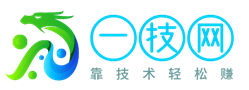在Windows 10的「手機連接」功能能輕松實現傳輸文件、同步照片,直接在電腦上查看手機通知!
雖然和整個屏幕協同的功能有一些差距,但是電話接打,短信發送與接收,通知信息查看,相片移動到電腦這些功能都能用,再也不用解鎖手機查看驗證碼了,跟著以下步驟操作,5分鐘搞定!
一、準備工作
1. 檢查電腦系統
手機端準備
安卓手機:運行 Android 8.0 或更高版本的 Android 設備。
iPhone:運行 iOS 15 或更高版本的 iOS 設備。
iPhone
右鍵點擊桌面左下角「開始菜單」→ 選擇「設置」→「系統」→「關于」
確認系統版本, Windows 10 (帶有 2019 年 5 月更新或更高版本) 或 Windows 11 的電腦。(低于此版本需先更新系統)。
2. 手機連接
更新系統之后,打開微軟商店,搜索「連接手機」,如果應用需要升級則先升級。
3. 下載app
在應用市場下載「連接至Windows」,安卓手機端可按照下圖「連接至Windows」獲取。
4. 登錄微軟賬戶
右鍵點擊桌面左下角「開始菜單」→ 點擊頭像位置進入賬戶信息頁。
檢查電腦登陸微軟賬戶
如果需要更換賬戶,則先點擊改用本地賬戶登錄后重新登錄新賬號。
二、環境(Wi-Fi/藍牙)
安卓
電腦和手機連接同一Wi-Fi。
電腦按 Win + K 打開「連接」面板 → 手機會顯示在設備列表中 → 點擊連接
沒有則在任務欄搜索藍牙和其他設備 → 選擇添加藍牙 → 添加手機藍牙配對 → 手機上確認。
iPhone無線連接
確保電腦和iPhone在同一Wi-Fi。
連接電腦和手機的藍牙。
三、手機連接
1. 連接手機
步驟1:在電腦上打開「開始菜單」→ 搜索并打開 「手機連接」 應用。
步驟2:點擊「開始使用」→ 選擇「Android」。
步驟3:手動在應用商店搜索下載 「連接至Windows」 應用。
步驟4:打開手機上的「連接至Windows」應用→ 登錄與電腦相同的微軟賬號→ 掃描電腦上的二維碼配對。
完成! 現在可以在電腦上查看手機照片、收發短信,甚至操作手機屏幕!
2. 連接iPhone
步驟1:打開電腦的「連接手機」應用 → 選擇"iPhone®"(如果灰顯請檢查藍牙)→ 點擊「發送鏈接」。
步驟2:按提示操作,用iPhone掃描二維碼配對
步驟3:在iPhone上授權同步權限 → 系統通知、顯示通知、聯系人同步。
完成! 支持查看iPhone的照片、通知和通話記錄。
四、提醒
這里有許多文件權限需要獲取,可以在連接后發送授權申請,注意手機的彈窗提醒即可,謹慎授權。
在「手機連接」應用上可以設置傳輸文件保存地址,以防C盤爆滿。